14 НОЯБРЯ 2025
Как создать телеграм-канал для бизнеса
пошаговый гайд с настройкой и продвижением

Автор: Кирилл Сидоров,
главный редактор платформы Get-Investor.ru
главный редактор платформы Get-Investor.ru
В последние годы Telegram стал не только популярным мессенджером для общения, но и мощной платформой для ведения бизнеса. Тысячи предпринимателей и компаний уже используют его для общения с клиентами, построения сообществ и маркетинга. В этой статье мы расскажем, как создать и развить телеграм-канал для бизнеса, дадим пошаговую инструкцию по настройке, а также поделимся стратегиями продвижения и конкретными примерами.
Содержание:
Зачем нужен телеграм-канал для бизнеса
Как создать телеграм-канал для бизнеса
Как вести телеграм-канал для бизнеса
Как продвигать бизнес профиль в телеграм
Использование ботов для автоматизации
Аналитика эффективности бизнес профиля
Содержание:
Зачем нужен телеграм-канал для бизнеса
Как создать телеграм-канал для бизнеса
Как вести телеграм-канал для бизнеса
Как продвигать бизнес профиль в телеграм
Использование ботов для автоматизации
Аналитика эффективности бизнес профиля
Зачем нужен телеграм-канал для бизнеса
Перед тем как погрузиться в детали настройки канала, важно понять, почему Telegram стоит использовать для бизнес-целей.
- Высокая вовлеченность. Пользователи Telegram активно взаимодействуют с контентом. Каналы имеют высокую степень открытия сообщений, что делает платформу уникальной по сравнению с другими социальными сетями.
- Простота в использовании. Telegram предоставляет предпринимателям простой интерфейс и мощные функции для бизнеса, включая возможность создания каналов, групп, ботов и интеграций с различными сервисами.
- Аудитория без лишнего шума. В Telegram меньше рекламы, чем в других соцсетях. Это означает, что здесь «менее уставшая» аудитория, которая с большей вероятностью откликается на интересный контент.
- Прозрачность и контроль. Вы можете полностью контролировать, кто подписывается на ваш канал и какие сообщения они получают. Это дает возможность точечно работать с нужной аудиторией.
Как создать телеграм-канал для бизнеса
Первый шаг — это создание канала, который станет базой для вашего бизнеса в Telegram.
Шаг 1. Регистрация и создание канала
Шаг 2. Настройка канала
После создания канала, займитесь его настройкой:
Пример: Для канала, который предоставляет консультации по разработке финансовых моделей для малого бизнеса, может быть выбран следующий публичный адрес: @finmodeling_expert или @finmodeling_pro. В описании указываются услуги, такие как помощь в создании финансовых планов и стратегий, а также примеры успешных кейсов.
Шаг 1. Регистрация и создание канала
- Откройте приложение Telegram на вашем устройстве (или на компьютере).
- В меню слева нажмите на иконку с тремя горизонтальными линиями и выберите «Создать канал».
- Введите название канала. Оно должно быть коротким, запоминающимся и отражать вашу бизнес-идею. Например, если вы предлагаете услуги в области финансов, название может быть типа: «Финансовые советы для предпринимателей».
- Укажите описание канала. Опишите, что именно вы будете публиковать — новости, обзоры, советы, котировки акций и так далее.
Шаг 2. Настройка канала
После создания канала, займитесь его настройкой:
- Фото профиля и обложка. Выберите изображение, которое будет ассоциироваться с вашим брендом. Например, это может быть логотип компании или профессиональное изображение, отражающее сферу вашего бизнеса.
- Публичный адрес. Выберите уникальный и легко запоминающийся адрес (username). Это поможет пользователям быстрее находить ваш канал.
- Настройки канала. Убедитесь, что канал настроен на публичный доступ (если это необходимо) или оставьте его закрытым для избранных подписчиков.
Пример: Для канала, который предоставляет консультации по разработке финансовых моделей для малого бизнеса, может быть выбран следующий публичный адрес: @finmodeling_expert или @finmodeling_pro. В описании указываются услуги, такие как помощь в создании финансовых планов и стратегий, а также примеры успешных кейсов.
Как вести телеграм-канал для бизнеса
Теперь, когда канал создан, важно правильно заполнить его контентом. Это ключевая часть работы, ведь от качества публикаций зависит вовлеченность аудитории и ее интерес к вашим услугам.
Типы контента
Пример: Предположим, что ваша компания предоставляет услуги по разработке инвестиционных презентаций. Вы можете регулярно публиковать статьи о том, как правильно представить проект инвесторам, как строить финансовые прогнозы и какие ошибки чаще всего делают стартапы при подготовке презентации.
Типы контента
- Образовательный контент. Публикуйте полезную информацию, которая решает проблемы вашей целевой аудитории. Это могут быть практические советы, подробные гайды и объяснения сложных тем. Такой контент помогает создать доверие и продемонстрировать экспертность в вашей сфере.
- Инсайты и аналитика. Делитесь эксклюзивной информацией о новых тенденциях, изменениях в законодательстве, или других важных событиях, которые могут повлиять на вашу аудиторию. Это может быть обзор рынка, прогнозы или советы по адаптации к текущим условиям.
- Отзывы и кейс-стадии. Приводите реальные примеры того, как ваши продукты или услуги помогли клиентам достичь успеха. Отзывы и кейс-стадии — это отличный способ продемонстрировать ценность вашего предложения и вдохновить других на сотрудничество с вами.
- Акции и предложения. Размещайте информацию о скидках, эксклюзивных предложениях или акциях для подписчиков канала. Это поможет стимулировать интерес и побудить аудиторию к действию.
- Интерактивный контент. Проводите опросы, квизы, задавайте вопросы. Это не только вовлекает вашу аудиторию, но и помогает вам лучше понять потребности и интересы подписчиков, что позволяет создавать более персонализированный контент.
Пример: Предположим, что ваша компания предоставляет услуги по разработке инвестиционных презентаций. Вы можете регулярно публиковать статьи о том, как правильно представить проект инвесторам, как строить финансовые прогнозы и какие ошибки чаще всего делают стартапы при подготовке презентации.
Как продвигать бизнес профиль в телеграм
После того как контент на канале начнет наполняться, нужно заняться его продвижением. Важно, чтобы канал начал привлекать целевых подписчиков, интересующихся вашим бизнесом.
Шаг 1. Привлечение подписчиков через другие каналы
Шаг 2. Реклама в Telegram
Шаг 1. Привлечение подписчиков через другие каналы
- Перекрестное продвижение. Используйте другие каналы связи — например, социальные сети (Facebook, Instagram, LinkedIn (запрещены в России) или свой сайт, чтобы привести пользователей в Telegram.
- Коллаборации с другими каналами. Найдите партнеров с аналогичной целевой аудиторией и предложите сотрудничество. Например, обмен рекламой или совместные проекты.
Шаг 2. Реклама в Telegram
- Реклама в тематических каналах. Это быстрый способ привлечь внимание целевой аудитории. Найдите каналы, которые уже имеют подписчиков, интересующихся темой вашего бизнеса. Например, если вы предлагаете услуги в сфере технологий, ищите каналы, которые публикуют новости и обзоры о новых технологиях, стартапах или IT-бизнесе. Свяжитесь с владельцами таких каналов и договоритесь о размещении рекламы, будь то баннеры, посты или упоминания в контексте актуальных тем.
- Таргетированная реклама. В Telegram также есть возможность использовать специализированные рекламные сервисы, такие как Telega.in, AdGram или Popsters, которые позволяют запускать таргетированную рекламу. Эти платформы помогают вам нацелиться на конкретные сегменты пользователей, основываясь на их интересах, географии или других критериях. Вы можете настроить кампании, чтобы показывать рекламу тем, кто подписан на каналы по схожим темам, что значительно повышает вероятность того, что ваша реклама заинтересует потенциальных клиентов.
Использование ботов для автоматизации
Telegram-боты — это мощный инструмент для автоматизации множества процессов на вашем канале. С их помощью вы можете значительно упростить взаимодействие с подписчиками, повысить эффективность работы и сэкономить время. Рассмотрим, как настроить бота для различных задач, таких как отправка приветственных сообщений, сбор заявок на консультации и проведение опросов.
Шаг 1. Создание бота в Telegram
1. Откройте Telegram и найдите бота @BotFather. Это официальный бот для создания и управления другими ботами в Telegram.
2. Напишите команду /start, чтобы начать взаимодействие с BotFather.
3. Используйте команду /newbot для создания нового бота. BotFather попросит вас выбрать имя для бота и уникальный username (например, @MyBusinessBot). Важно, чтобы username был уникальным и заканчивался на bot (например, @MyCompany_Bot).
4. После создания бота BotFather предоставит вам токен — длинную строку символов, которая служит ключом для работы с ботом. Сохраните токен, он будет нужен для дальнейшей настройки.
Шаг 2. Настройка бота с помощью платформы для создания ботов
Для простоты настроим бота через платформу для создания ботов, такую как ManyChat, Chatfuel или Tars. Эти платформы позволяют настроить ботов без необходимости программировать, используя визуальные интерфейсы.
1. Регистрация на платформе. Зарегистрируйтесь на одной из платформ, например, на Chatfuel. После регистрации выберите опцию создания нового бота для Telegram.
2. Подключение к Telegram. Введите токен, который вы получили от BotFather. Это подключит ваш Telegram-канал к платформе для создания ботов.
3. Настройка приветственного сообщения. На платформе выберите раздел, где можно настроить приветственные сообщения. Обычно это делается в разделе Welcome message.
Пример приветственного сообщения:
Привет, я бот вашего канала! Как я могу помочь вам сегодня?
Укажите возможные действия, например: Получить консультацию, Записаться на вебинар, Пройти опрос.
4. Добавление кнопок для взаимодействия. Вы можете добавить кнопки, которые позволят подписчикам быстро выбрать нужный вариант. Например:
Шаг 3. Настройка сбора заявок на консультации
1. Создание формы для заявок. Используя платформу, создайте форму для сбора данных о пользователях. Форму можно настроить так, чтобы она включала такие поля, как:
2. Автоматическая отправка данных. Когда пользователь заполняет форму, бот может автоматически отправлять эту информацию на вашу почту или в специальный Google Sheet для дальнейшего обработки.
3. Интеграции. Вы можете интегрировать бота с Google Calendar или другими сервисами, чтобы автоматически назначать встречи, отправлять напоминания и даже синхронизировать данные с вашей CRM-системой.
Шаг 4. Настройка опросов
1. Создание опроса. На платформе для создания ботов настройте серию вопросов, которые бот будет задавать пользователю. Например, вы можете провести опрос о том, как пользователи нашли ваш канал, какие темы им интересны, или собрать обратную связь о ваших услугах.
2. Типы вопросов. Вы можете настроить различные типы вопросов:
3. Обработка результатов. Все ответы на опрос можно автоматически сохранять в Google Sheets, или даже анализировать с помощью встроенных инструментов на платформе бота, чтобы в дальнейшем использовать полученные данные для улучшения качества обслуживания.
Шаг 5. Запуск и тестирование бота
1. Тестирование. После настройки бота проведите тестирование. Напишите в вашего бота, чтобы проверить, как он отвечает на команды, правильно ли работают кнопки, поступают ли заявки в нужное место.
2. Запуск. Когда тестирование завершено и все работает корректно, запустите бота для всех подписчиков канала. Разместите ссылку на бота в описании канала или закрепите сообщение с приглашением к взаимодействию с ботом.
Пример использования бота: Предположим, что вы запускаете бот для сбора заявок на консультации по созданию бизнес-планов. Ваш бот будет приветствовать новых пользователей, задавать вопросы для сбора данных о том, какому бизнесу нужна консультация, и автоматически отправлять форму для записи на консультацию. Все данные будут собираться в Google Sheets, а бот будет напоминать пользователям о времени консультации за день до встречи.
Шаг 1. Создание бота в Telegram
1. Откройте Telegram и найдите бота @BotFather. Это официальный бот для создания и управления другими ботами в Telegram.
2. Напишите команду /start, чтобы начать взаимодействие с BotFather.
3. Используйте команду /newbot для создания нового бота. BotFather попросит вас выбрать имя для бота и уникальный username (например, @MyBusinessBot). Важно, чтобы username был уникальным и заканчивался на bot (например, @MyCompany_Bot).
4. После создания бота BotFather предоставит вам токен — длинную строку символов, которая служит ключом для работы с ботом. Сохраните токен, он будет нужен для дальнейшей настройки.
Шаг 2. Настройка бота с помощью платформы для создания ботов
Для простоты настроим бота через платформу для создания ботов, такую как ManyChat, Chatfuel или Tars. Эти платформы позволяют настроить ботов без необходимости программировать, используя визуальные интерфейсы.
1. Регистрация на платформе. Зарегистрируйтесь на одной из платформ, например, на Chatfuel. После регистрации выберите опцию создания нового бота для Telegram.
2. Подключение к Telegram. Введите токен, который вы получили от BotFather. Это подключит ваш Telegram-канал к платформе для создания ботов.
3. Настройка приветственного сообщения. На платформе выберите раздел, где можно настроить приветственные сообщения. Обычно это делается в разделе Welcome message.
Пример приветственного сообщения:
Привет, я бот вашего канала! Как я могу помочь вам сегодня?
Укажите возможные действия, например: Получить консультацию, Записаться на вебинар, Пройти опрос.
4. Добавление кнопок для взаимодействия. Вы можете добавить кнопки, которые позволят подписчикам быстро выбрать нужный вариант. Например:
- Получить консультацию — при нажатии на эту кнопку бот отправит пользователю форму для заполнения заявки.
- Пройти опрос — бот отправит пользователю серию вопросов для сбора данных.
Шаг 3. Настройка сбора заявок на консультации
1. Создание формы для заявок. Используя платформу, создайте форму для сбора данных о пользователях. Форму можно настроить так, чтобы она включала такие поля, как:
- Имя пользователя
- Телефон или email
- Проблема или вопрос, по которому нужна консультация
2. Автоматическая отправка данных. Когда пользователь заполняет форму, бот может автоматически отправлять эту информацию на вашу почту или в специальный Google Sheet для дальнейшего обработки.
3. Интеграции. Вы можете интегрировать бота с Google Calendar или другими сервисами, чтобы автоматически назначать встречи, отправлять напоминания и даже синхронизировать данные с вашей CRM-системой.
Шаг 4. Настройка опросов
1. Создание опроса. На платформе для создания ботов настройте серию вопросов, которые бот будет задавать пользователю. Например, вы можете провести опрос о том, как пользователи нашли ваш канал, какие темы им интересны, или собрать обратную связь о ваших услугах.
2. Типы вопросов. Вы можете настроить различные типы вопросов:
- Вопросы с вариантами ответов (например, Что вам больше всего нравится в нашем канале?).
- Открытые вопросы, на которые подписчик может ответить своим текстом.
3. Обработка результатов. Все ответы на опрос можно автоматически сохранять в Google Sheets, или даже анализировать с помощью встроенных инструментов на платформе бота, чтобы в дальнейшем использовать полученные данные для улучшения качества обслуживания.
Шаг 5. Запуск и тестирование бота
1. Тестирование. После настройки бота проведите тестирование. Напишите в вашего бота, чтобы проверить, как он отвечает на команды, правильно ли работают кнопки, поступают ли заявки в нужное место.
2. Запуск. Когда тестирование завершено и все работает корректно, запустите бота для всех подписчиков канала. Разместите ссылку на бота в описании канала или закрепите сообщение с приглашением к взаимодействию с ботом.
Пример использования бота: Предположим, что вы запускаете бот для сбора заявок на консультации по созданию бизнес-планов. Ваш бот будет приветствовать новых пользователей, задавать вопросы для сбора данных о том, какому бизнесу нужна консультация, и автоматически отправлять форму для записи на консультацию. Все данные будут собираться в Google Sheets, а бот будет напоминать пользователям о времени консультации за день до встречи.
Аналитика эффективности бизнес профиля
После того как канал будет работать какое-то время, важно регулярно проводить анализ эффективности. Это поможет вам понять, что работает, а что нужно улучшить.
Чтобы оценить активность аудитории в Telegram, важно отслеживать несколько ключевых метрик и использовать различные инструменты для анализа. Вот как это можно сделать:
Шаг 1. Использование встроенной аналитики в Telegram
Telegram предоставляет базовую аналитику для каналов, которая поможет отслеживать важные метрики активности:
Шаг 2. Использование сторонних сервисов аналитики
Для более детального анализа активности можно использовать сторонние сервисы, которые предлагают расширенные функции аналитики для Telegram-каналов. Примеры таких сервисов:
Шаг 3. Оценка активности через переходы по ссылкам
Шаг 4. Опросы и реакции
Шаг 5. Анализ вовлеченности
Для более глубокого анализа вовлеченности можно оценить следующие показатели:
Пример использования:
Если вы публикуете пост на канале и добавляете ссылку на внешнюю статью, вы можете:
Собрав данные, вы сможете оценить не только просмотры, но и то, насколько активно ваша аудитория взаимодействует с контентом и какие темы вызывают наибольший интерес.
Создание и развитие телеграм-канала для бизнеса — это эффективный способ расширить свою аудиторию, наладить коммуникацию с клиентами и повысить продажи. Главное — это создание качественного контента, грамотное продвижение канала и постоянная работа с аудиторией.
Чтобы оценить активность аудитории в Telegram, важно отслеживать несколько ключевых метрик и использовать различные инструменты для анализа. Вот как это можно сделать:
Шаг 1. Использование встроенной аналитики в Telegram
Telegram предоставляет базовую аналитику для каналов, которая поможет отслеживать важные метрики активности:
- Просмотры сообщений: в Telegram есть возможность видеть, сколько людей просмотрели ваши сообщения. Это показывает, насколько ваша аудитория взаимодействует с контентом. Для этого откройте канал, выберите конкретное сообщение и посмотрите количество просмотров, которое отображается под сообщением.
- Прочитанные сообщения: вы можете посмотреть, сколько людей просмотрели ваше сообщение в процентном соотношении от общего числа подписчиков канала.
Шаг 2. Использование сторонних сервисов аналитики
Для более детального анализа активности можно использовать сторонние сервисы, которые предлагают расширенные функции аналитики для Telegram-каналов. Примеры таких сервисов:
- Telemetr — сервис аналитики для Telegram, который предоставляет подробную информацию о том, сколько людей просматривали сообщения, как часто ваши подписчики открывают каналы, а также о росте аудитории.
- Combot — еще один популярный инструмент, который позволяет отслеживать активность на канале, дает подробные отчеты по вовлеченности, вовлеченности в сообщения и анализирует переходы по ссылкам.
Шаг 3. Оценка активности через переходы по ссылкам
- Bit.ly — Вы можете использовать сервисы сокращения ссылок, такие как Bit.ly, чтобы отслеживать, сколько человек кликнуло по ссылке, размещенной в сообщении. Bit.ly предоставляет подробную статистику по кликам, включая время, географию и устройство, с которого был совершен клик.
- Google Analytics — Если вы размещаете ссылки на своем сайте, вы можете настроить UTM-метки для отслеживания переходов из Telegram. Это позволит вам более точно понять, сколько пользователей из Telegram кликают по вашим ссылкам, а также как они взаимодействуют с вашим сайтом.
Шаг 4. Опросы и реакции
- Проведение опросов. Используя Telegram-ботов или встроенные функции для создания опросов, можно получить прямую обратную связь от аудитории. Это не только помогает отслеживать вовлеченность, но и позволяет лучше понять предпочтения подписчиков.
- Реакции и комментарии. Можно следить за тем, как пользователи реагируют на контент в сообщениях. Это может дать вам полезную информацию о том, какие темы наиболее интересны вашей аудитории.
Шаг 5. Анализ вовлеченности
Для более глубокого анализа вовлеченности можно оценить следующие показатели:
- Количество комментариев: на каналах с разрешенными комментариями можно отслеживать, сколько людей оставляют комментарии под каждым постом.
- Реакции: использование реакции (например, эмодзи) на посты — это еще один способ измерить вовлеченность.
- Активность в опросах: сколько людей участвует в опросах и какие ответы они выбирают — это показатель интереса к вашему контенту.
Пример использования:
Если вы публикуете пост на канале и добавляете ссылку на внешнюю статью, вы можете:
- Через Bit.ly отслеживать, сколько людей кликнули по ссылке.
- В Telegram увидеть, сколько людей прочитали ваш пост.
- Параллельно запустить опрос, чтобы узнать, насколько эта тема интересует вашу аудиторию.
Собрав данные, вы сможете оценить не только просмотры, но и то, насколько активно ваша аудитория взаимодействует с контентом и какие темы вызывают наибольший интерес.
Создание и развитие телеграм-канала для бизнеса — это эффективный способ расширить свою аудиторию, наладить коммуникацию с клиентами и повысить продажи. Главное — это создание качественного контента, грамотное продвижение канала и постоянная работа с аудиторией.
Ответы на часто задаваемые вопросы
1. Чем отличается бизнес-аккаунт в Telegram от обычного?
Бизнес-аккаунт в Telegram, в отличие от личного, предоставляет дополнительные возможности для продвижения и взаимодействия с аудиторией. Это могут быть каналы, группы и боты, которые используют для бизнес-целей. Основное отличие — наличие расширенной аналитики, возможности интеграции с CRM и маркетинговыми инструментами. Обычные аккаунты не имеют таких функций и предназначены для личного общения.
2. Как подключить Telegram для бизнеса?
Для того чтобы подключить Telegram для бизнеса, нужно создать канал или группу. Для этого нужно зайти в приложение Telegram, нажать на меню и выбрать «Создать канал» или «Создать группу». Затем настройте описание, аватар и начните публиковать контент. Бизнес-аккаунт также может использовать Telegram-ботов для автоматизации взаимодействия с пользователями.
3. Когда будет доступна статистика в Telegram-канале?
Статистика в Telegram-канале становится доступной, как только у канала появляется хотя бы 50 подписчиков. В статистике можно отслеживать количество просмотров сообщений, демографию аудитории, активность подписчиков и другие показатели, которые помогут в оптимизации контента и стратегии продвижения.
4. Как настроить Telegram-бота для бизнеса?
Для настройки Telegram-бота необходимо создать его через BotFather — официального бота Telegram. После регистрации бота вы получите токен, который нужно использовать в различных сервисах для интеграции с CRM, веб-сайтами и другими платформами. Затем с помощью специализированных инструментов или программного кода можно настроить автоматические ответы, обработку запросов пользователей и другие функции.
5. Сколько подписчиков нужно, чтобы начать зарабатывать?
Для того чтобы начать зарабатывать на Telegram-канале, вам потребуется минимум 1 000 подписчиков. Это даст возможность привлечь внимание рекламодателей и начать сотрудничество с брендами, продвигающими свои товары или услуги. Чем больше активных подписчиков, тем выше шанс зарабатывать на канале через рекламу, партнерские программы или платный контент.
Бизнес-аккаунт в Telegram, в отличие от личного, предоставляет дополнительные возможности для продвижения и взаимодействия с аудиторией. Это могут быть каналы, группы и боты, которые используют для бизнес-целей. Основное отличие — наличие расширенной аналитики, возможности интеграции с CRM и маркетинговыми инструментами. Обычные аккаунты не имеют таких функций и предназначены для личного общения.
2. Как подключить Telegram для бизнеса?
Для того чтобы подключить Telegram для бизнеса, нужно создать канал или группу. Для этого нужно зайти в приложение Telegram, нажать на меню и выбрать «Создать канал» или «Создать группу». Затем настройте описание, аватар и начните публиковать контент. Бизнес-аккаунт также может использовать Telegram-ботов для автоматизации взаимодействия с пользователями.
3. Когда будет доступна статистика в Telegram-канале?
Статистика в Telegram-канале становится доступной, как только у канала появляется хотя бы 50 подписчиков. В статистике можно отслеживать количество просмотров сообщений, демографию аудитории, активность подписчиков и другие показатели, которые помогут в оптимизации контента и стратегии продвижения.
4. Как настроить Telegram-бота для бизнеса?
Для настройки Telegram-бота необходимо создать его через BotFather — официального бота Telegram. После регистрации бота вы получите токен, который нужно использовать в различных сервисах для интеграции с CRM, веб-сайтами и другими платформами. Затем с помощью специализированных инструментов или программного кода можно настроить автоматические ответы, обработку запросов пользователей и другие функции.
5. Сколько подписчиков нужно, чтобы начать зарабатывать?
Для того чтобы начать зарабатывать на Telegram-канале, вам потребуется минимум 1 000 подписчиков. Это даст возможность привлечь внимание рекламодателей и начать сотрудничество с брендами, продвигающими свои товары или услуги. Чем больше активных подписчиков, тем выше шанс зарабатывать на канале через рекламу, партнерские программы или платный контент.
Присоединяйтесь к нам:

Узнавайте первыми
Подпишитесь и раз в неделю получайте подборку полезных материалов
Нажимая на кнопку «Подписаться», вы соглашаетесь на обработку персональных данных в соответствии с политикой конфиденциальности
Рекомендованное
Запишитесь на стратегическую сессию с нашим экспертом, чтобы:
1. обсудить финансовый план вашего бизнеса;
2. оценить его привлекательность глазами инвестора;
3. построить дорожную карту привлечения инвестиций.
* только для владельцев компаний с выручкой от 1 млн руб. в месяц